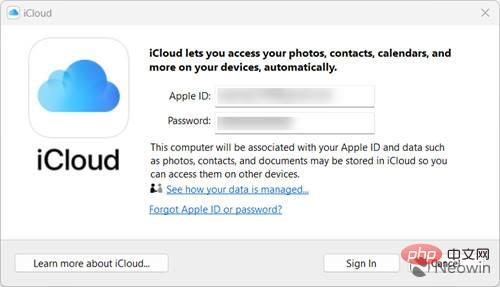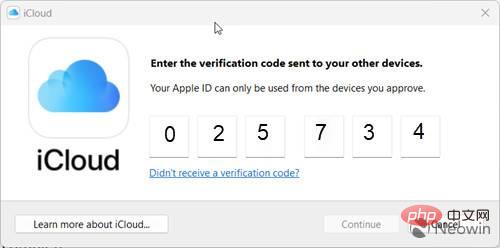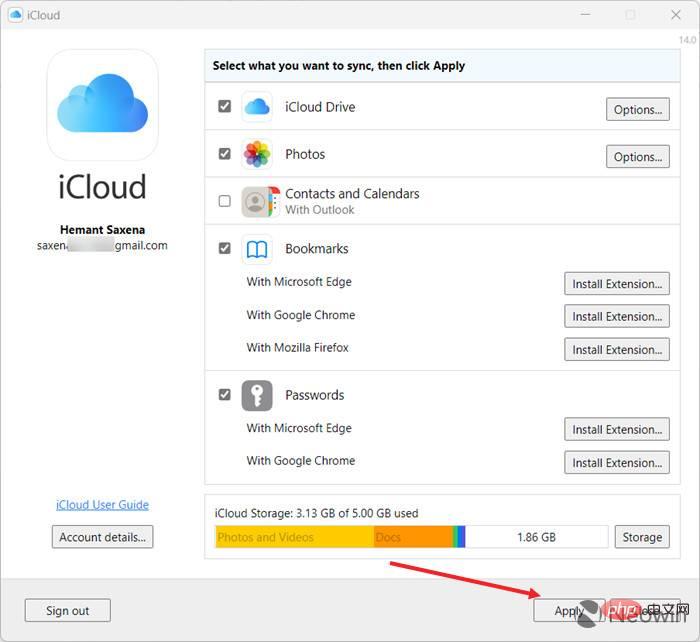Heim >häufiges Problem >So erhalten Sie iCloud-Fotos auf einem Windows 11-PC
So erhalten Sie iCloud-Fotos auf einem Windows 11-PC
- WBOYWBOYWBOYWBOYWBOYWBOYWBOYWBOYWBOYWBOYWBOYWBOYWBnach vorne
- 2023-04-17 13:10:031984Durchsuche
Laden Sie iCloud-Fotos auf einen Windows 11-PC herunter
Die Integration von iCloud-Fotos in Windows 11 verbessert das Benutzererlebnis, da sie sowohl iOS- als auch Windows-Geräte verwenden können, um auf alle ihre Fotos zuzugreifen. Bevor Sie mit den im Beitrag beschriebenen Schritten fortfahren, stellen Sie sicher, dass Ihr PC auf Windows 11 Version 22H2 aktualisiert wurde.
- Aktualisieren Sie die Fotos-App über den Microsoft Store und starten Sie sie. Klicken Sie auf den App-Eintrag „iCloud-Fotos“. Klicken Sie auf die Schaltfläche „iCloud für Windows herunterladen“.
Wenn die Option „iCloud-Fotos“ nicht angezeigt wird, gehen Sie zu den Einstellungen der Fotos-App und aktivieren Sie den Schalter „iCloud-Fotos anzeigen“.

-
Geben Sie Ihre Microsoft-Konto-ID und Ihr Passwort ein und klicken Sie dann auf die Schaltfläche Get
, um iCloud für Windows herunterzuladen. Geben Sie bei Aufforderung Ihre
ein, um Ihren Computer mit Ihrer Apple-ID zu verknüpfen. Klicken Sie dann auf die Schaltfläche „Anmelden“. iCloud-Kontodaten
iCloud-Kontodaten -
Apple sendet einen Bestätigungscode an Ihr iPhone oder ein anderes Apple-Gerät, das mit Ihrem iCloud-Konto verknüpft ist. Geben Sie den Code auf Ihrem Windows-PC ein und klicken Sie auf „Weiter
“.

-
Wählen Sie im daraufhin angezeigten iCloud-Fenster die Elemente aus, die Sie synchronisieren möchten, indem Sie die entsprechenden Optionen aktivieren, und klicken Sie anschließend auf die Schaltfläche Übernehmen .
 Wechseln Sie zur
Wechseln Sie zur - Fotos-App und prüfen Sie, ob alle Ihre iCloud-Fotos heruntergeladen werden. Sobald der Download abgeschlossen ist, sollten Sie alle Fotos auf Ihrem iPhone auf Ihrem Windows-PC verwenden können.

- Microsoft und Apple wissen sehr gut, dass viele Windows-Nutzer auch iPhone-Nutzer sind. Eine einfache Möglichkeit, auf beiden Plattformen auf Ihre wertvollsten Erinnerungen zuzugreifen und mehr Optionen zum Bearbeiten und Organisieren zu haben, ist daher absolut sinnvoll. Daher die Verfügbarkeit von iCloud-Fotos auf Windows-PCs.
Das obige ist der detaillierte Inhalt vonSo erhalten Sie iCloud-Fotos auf einem Windows 11-PC. Für weitere Informationen folgen Sie bitte anderen verwandten Artikeln auf der PHP chinesischen Website!
In Verbindung stehende Artikel
Mehr sehen- Was ist der Unterschied zwischen src und href?
- Ist die URL-Adresse eindeutig?
- Apple-Fans schnappen sich den iPod Touch, alle Modelle sind in den USA ausverkauft
- Der neue Datei-Explorer für Windows 11 mit Unterstützung für Tabs kommt bald, möglicherweise nach 22H2
- Studio Buds, das bisher „meistverkaufte' Beats-Produkt, jetzt in drei neuen Farben erhältlich


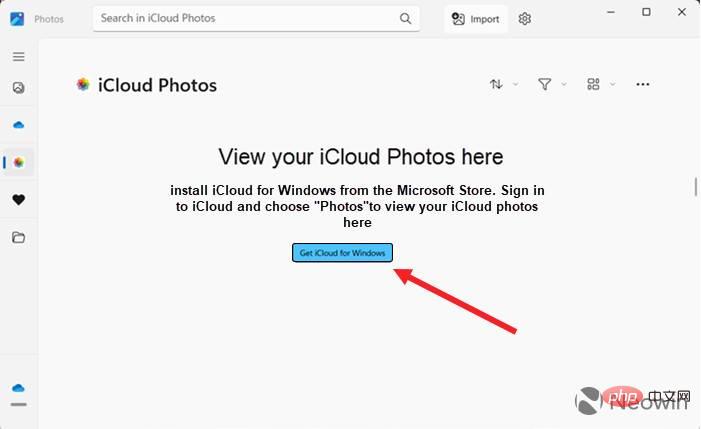
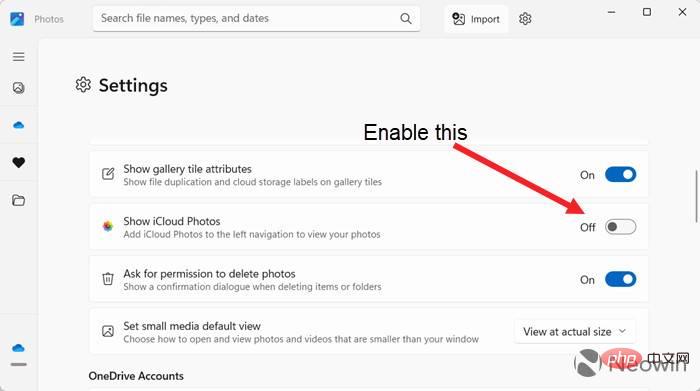 iCloud-Kontodaten
iCloud-Kontodaten